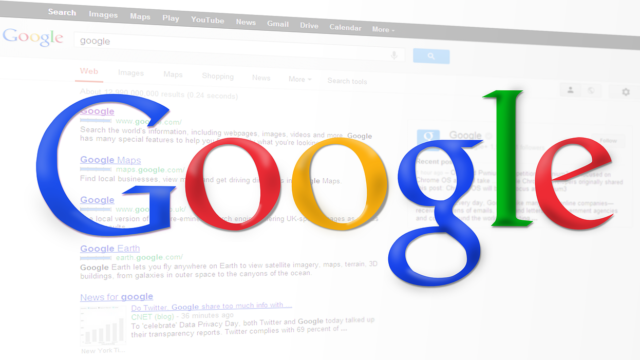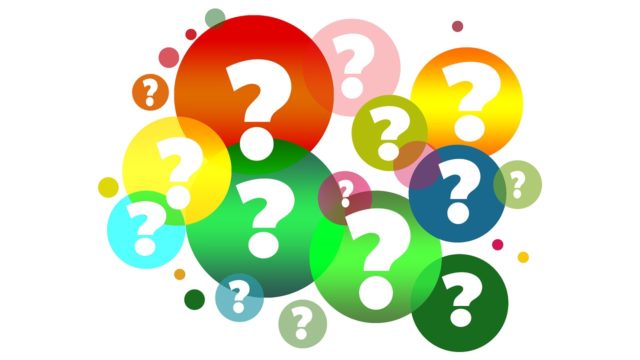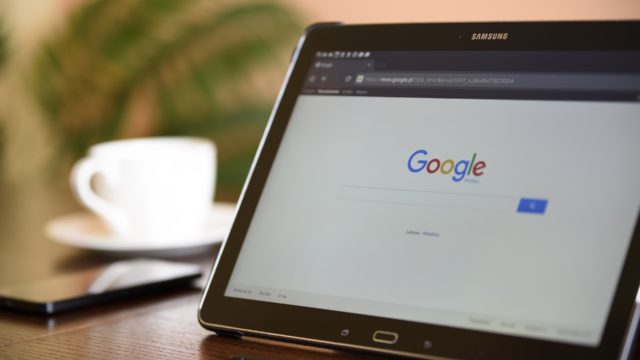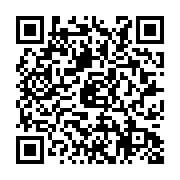こんにちは、ハルです!
Gmailをしばらく使っていると、1つのメールアドレスだと意外にも受信メールが多くなって、読むのも忘れてしまったり、その結果、大切なメールが他のメールに埋もれてしまったり…これは私の実体験ですが、けっこう大変思いをしたことがあります。
その時のことを思い出しただけで冷や汗が出てきますが…。
このようなことを防ぐためにもぜひ使い分けをおすすめいたします。ビジネス用、プライベート用、メルマガ用などと分ければ、整理がしやすくなりますよ。ちょっと面倒と思いがちですが、今から使い分ける習慣をつけましょう!
それではさっそくGmailの複数アカウントの作成をわかりやすく解説いたしますね。
ところで、Gmailのアカウントは何個持てるのかご存知でしょうか?
現在は制限ないようです。無数に持てますがあまり多いと管理できなくなりますので、ほどほどに作りましょう^^
では、実際に複数アカウントを作っていきましょう。
Gmailからアカウントの追加
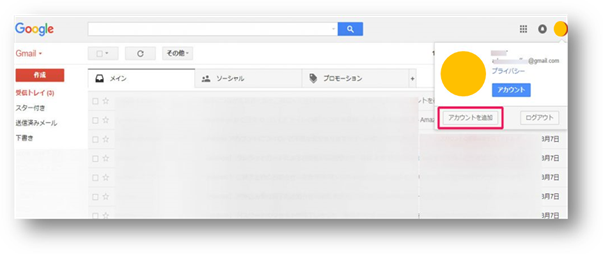
ログイン中のGmailのメールフォームのページ右上のアイコンからアカウントをクリックします。アイコン下「アカウントを追加」ボタンをクリックします。
【Googleログイン】
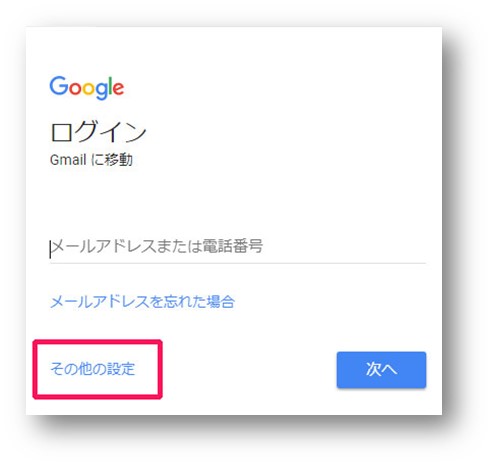
Gmailのログイン画面が表示されたら、左下の「その他の設定」をクリックします。

「アカウントを作成」選択し「次へ」をクリックします。
【Googleアカウントの作成】
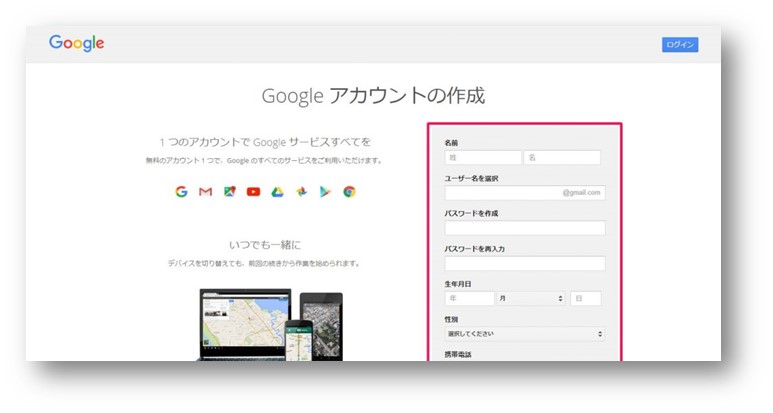
アカウントの作成画面が表示されたら、必要事項を入力し次のステップをクリックします。
お気づきになりました?
Gmailの複数アカウントは、Googleアカウントの複数作ることなんです^^
別画面で「プライバシーと利用規約」の確認画面が表示されます。
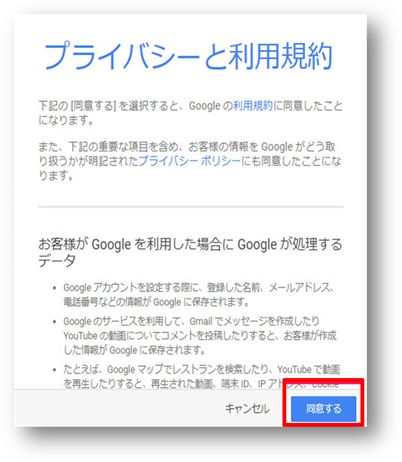
「同意する」をクリックします。
ようこそ!の画面が表示されます。
「あなたの新しいメールアドレスは○○○○@gmail.comです」
と画面に表示されれば、Gmailアカウント追加作成完了です。
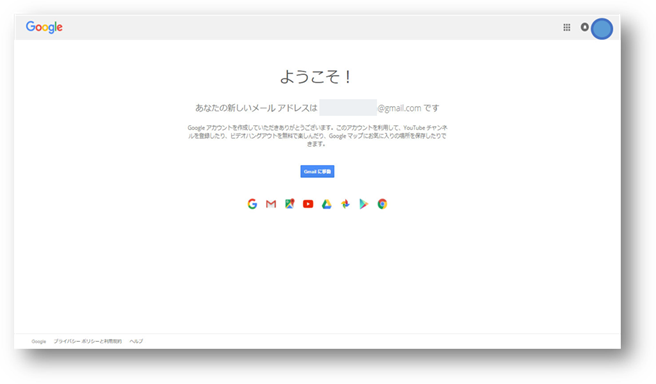
新しいアカウントが追加されたかどうか確認したい場合は、Gmailのメールフォームのページ右上のアイコンをクリックし、追加する前のアカウントが赤枠の位置にあれば無事に追加されました。
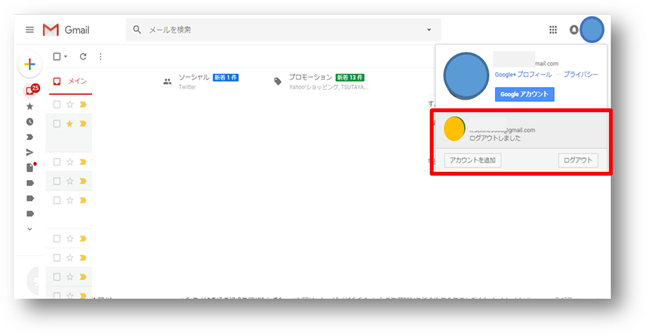
まとめ
今回の解説では、メールアドレス追加つまり、Googleアカウントを追加してGmailアカウントを新たに作成する方法でした。が、実はもう一つの方法があります。それはGoogleアカウントを追加せずGmailを増やす方法です。
その方法は次回ご紹介いたします。